Importér parter, og erstat aktparter
Importér parter
Brugere med privilegiet ”Partsredaktør” kan bruge menupunktet ”Importer parter” i båndet for fanen ”Administrator” i hovedvinduet.
Ved klik på Importér parter åbner dialogen ”Importér parter”, hvorfra eksterne parter kan importeres eller opdateres vha. en CSV-fil — et format, som anvendes til at overføre større mængder af data mellem forskellige computerprogrammer og databaser.
Hver linje i CSV-filen svarer til en ekstern part. Eksisterer parten allerede i F2’s partsregister, opdateres parten med data fra den pågældende fil, der importeres. Eksisterer parten ikke, oprettes den i partsregistret
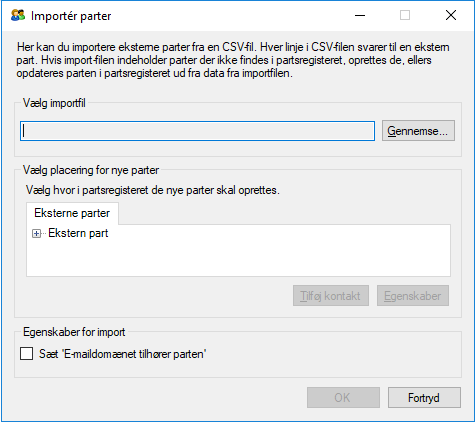
I dialogen ”Importér parter” skal følgende felter udfyldes:
| Felt | Beskrivelse |
|---|---|
”Vælg importfil” |
Filen udpeges ved at klikke på Gennemse… |
”Vælg placering af nye parter” |
Her vælges den placering i partsregistret, hvor nye parter skal oprettes. Skal parterne i importfilen placeres i en ny knude i partsregisteret, oprettes denne først ved hjælp af Tilføj kontakt. |
”Tilføj kontakt” |
Åbner dialogen ”Opret enhed”. Her kan der oprettes en ny knude i partsregisteret. Herefter kan den nye enhed vælges som placering for de nye parter. |
”Sæt 'E-maildomænet tilhører parten'” |
Afgør, om der bliver sat kryds i feltet ”E-maildomænet tilhører parten” i oprettelsesdialogen for de parter, der er nævnt i importfilen. |
Importen afsluttes ved klik på OK.
Hvis importfilen indeholder data for parter, der allerede er importeret til F2, opdateres data i F2, så de svarer til det, der er angivet i importfilen.
Hvis nogle af parterne ikke kan importeres, er det muligt at gemme en ny CSV-fil. Den indeholder de parter, der ikke blev importeret med en ekstra kolonne, der indeholder fejlbeskeder.
CSV-fil til import af parter
En CSV-fil til import af parter skal indeholde de 31 kolonner i nedenstående tabel. Eksternt ID og navn skal udfyldes, mens resten af kolonnerne kan være tomme.
| # | Kolonnenavn | Beskrivelse |
|---|---|---|
1 |
Eksternt ID |
ID, der gemmes sammen med parten. Hvis parten importeres igen, opdateres parten med dette ID med nye oplysninger fra CSV-filen. |
2 |
Skal ikke udfyldes, men kolonnen skal indgå i filen. |
|
3 |
Navn |
Navn |
4 |
Navn, fortsat |
|
5 |
Skal ikke udfyldes, men kolonnen skal indgå i filen. |
|
6 |
Kontaktperson |
|
7 |
Adresse |
Adresse |
8 |
Adresse, fortsat |
|
9 |
Postnummer |
|
10 |
By |
|
11 |
Landekode |
|
12 |
Skal ikke udfyldes, men kolonnen skal indgå i filen. |
|
13 |
Telefon |
|
14 |
Fax/mobil |
Værdien i dette felt gemmes både som fax og mobil. |
15 |
Portogruppe |
Portogruppe. Vises på parten sammen med adressen. |
16 |
||
17 |
Website |
|
18 |
CVR-/CPR-nummer |
CVR- eller CPR-nummer på parten. |
19 |
CVR P-nummer |
|
20 |
Oprettet dato |
Hvis feltet er blankt, anvendes dags dato for de importerede parter. |
21 |
Rettet dato |
Hvis feltet er blankt, anvendes dags dato. |
22 |
Gruppekode01 |
DB07-koder. Koderne gemmes på parten. Det er nødvendigt at konfigurere partsegenskabsdialogen for at koderne kan vises her. Konfigurationer udføres i samarbejde med cBrain. |
23 |
Gruppekode02 |
|
24 |
Gruppekode03 |
|
25 |
Gruppekode04 |
|
26 |
Gruppekode05 |
|
27 |
Gruppekode06 |
|
28 |
Gruppekode07 |
|
29 |
Gruppekode08 |
|
30 |
Gruppekode09 |
|
31 |
Gruppekode10 |
| Partens private telefonnummer kan tilføjes gennem en konfiguration, der tilføjer feltet "Tlf. privat". Læs mere under Kommunikation. Konfigurationer udføres i samarbejde med cBrain. |
Bemærk, at kolonnerne i ovenstående tabel er vist på rækker. I importfilen skal de stå som kolonner. Der skal ikke skrives kolonneoverskrifter i filen. Figuren nedenfor viser et eksempel på en CSV-importfil i Excel med eksterne parter.
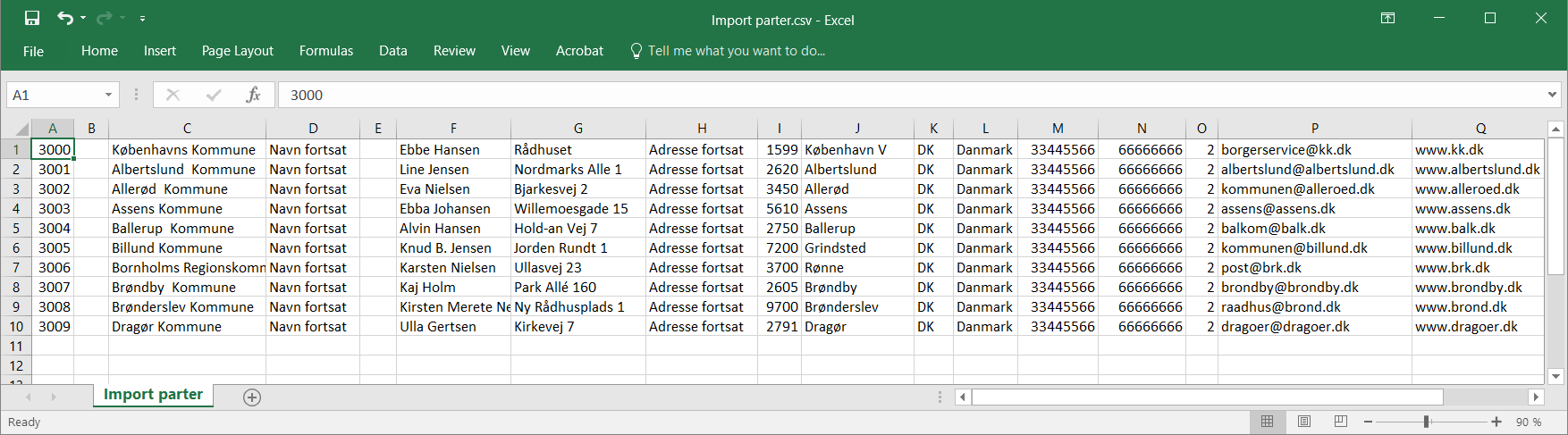
|
Hvis du opretter CSV-filen som kommasepareret liste i f.eks. Notesblok, skal semikolon anvendes som separator mellem kolonnerne. Skal en kolonne være tom, skrives intet mellem separatorerne. 
Figur 3. Kommasepareret importfil
|
Erstat aktparter
I forbindelse med import af eksterne parter kan der opstå en situation, hvor en deaktiveret ekstern part har samme e-mailadresse som en aktiv ekstern part. En sådan situation kan opstå, hvis en række eksterne parter er blevet deaktiveret manuelt, og der siden er foretaget en import af eksterne parter med samme e-mailadresse.
Det er muligt at erstatte alle sådanne aktparter automatisk.
Det gøres ved at klikke på Erstat aktparter i båndet for fanen ”Administrator”.
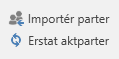
For de deaktiverede parter udskiftes en reference (docId) alle de steder, hvor parterne er blevet brugt på en akt, så aktparten i stedet peger på den aktive part.
Det er kun muligt at erstatte eksterne parter på denne måde, ikke interne F2-brugere.
Med F2 Adgangsbegrænsning på parter på parter er det muligt at sætte adgangsbegrænsning på eksterne parter i F2’s partsregister, så en ekstern part med adgangsbegrænsning kun kan fremsøges og anvendes af den enhed, som har sat adgangsbegrænsningen.
Hvis en part med adgangsbegrænsning erstattes med en part uden adgangsbegrænsning, peger aktparten på en part uden adgangsbegrænsning. Adgangsbegrænsningen på den part, der beholdes, ændres ikke. Erstatning af aktparter sker udelukkende ud fra e-mailadresse.